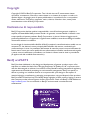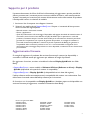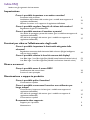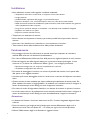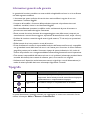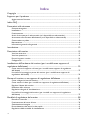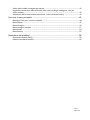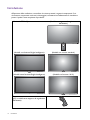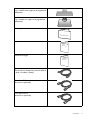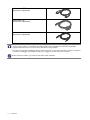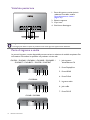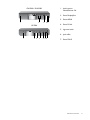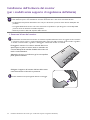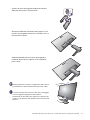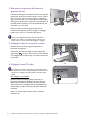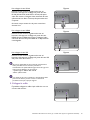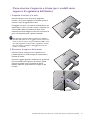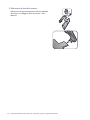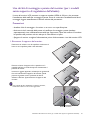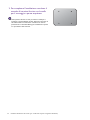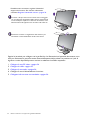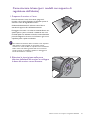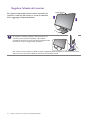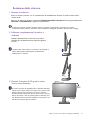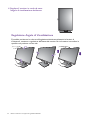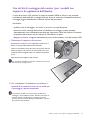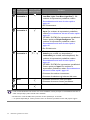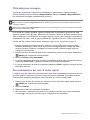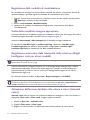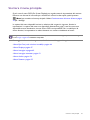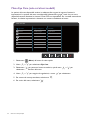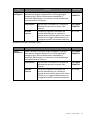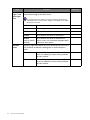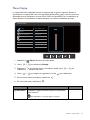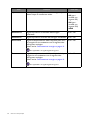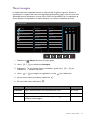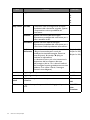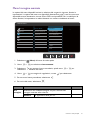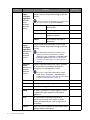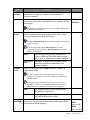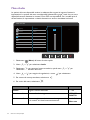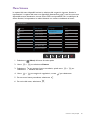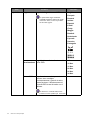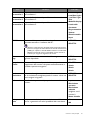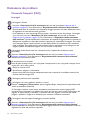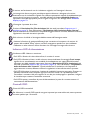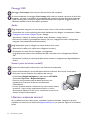Monitor LCD
Manuale utente
Monitor elegante con tecnologia Eye Care | Serie G

2
Copyright
Copyright © 2023 di BenQ Corporation. Tutti i diritti riservati. È severamente vietato
riprodurre, trasmettere, trascrivere, memorizzare in un sistema di recupero o tradurre in
qualsiasi lingua o linguaggio parti di questa pubblicazione, in qualsiasi forma o con qualsiasi
mezzo, elettronico, meccanico, magnetico, ottico, chimico, manuale o altro, senza previa
autorizzazione scritta di BenQ Corporation.
Declinazione di responsabilità
BenQ Corporation declina qualsiasi responsabilità e non offre alcuna garanzia, implicita o
esplicita, sull'attendibilità della presente Guida o di garanzia, commerciabilità o idoneità a uno
scopo specifico di questo prodotto. BenQ Corporation si riserva il diritto di aggiornare la
presente pubblicazione e di apportarvi regolarmente modifiche, senza alcun obbligo di notifica
di eventuali revisioni o modifiche.
La tecnologia di rimozione dello sfarfallio di BenQ mantiene la retroilluminazione stabile con un
variatore CC che elimina la causa principale dello sfarfallio del monitor, rendendolo più
confortevole per la vista. Le prestazioni dell’assenza di tremolio possono essere influenzate da
fattori esterni come una scarsa qualità del cavo, alimentazione instabile, interferenze nel segnale
o messa a terra insufficiente e potrebbero non limitarsi ai fattori esterni citati in precedenza.
(Si applica solo alle modalità senza tremolio.)
BenQ ecoFACTS
BenQ has been dedicated to the design and development of greener product as part of its
aspiration to realize the ideal of the "Bringing Enjoyment 'N Quality to Life" corporate vision
with the ultimate goal to achieve a low-carbon society. Besides meeting international regulatory
requirement and standards pertaining to environmental management, BenQ has spared no
efforts in pushing our initiatives further to incorporate life cycle design in the aspects of
material selection, manufacturing, packaging, transportation, using and disposal of the products.
BenQ ecoFACTS label lists key eco-friendly design highlights of each product, hoping to ensure
that consumers make informed green choices at purchase. Check out BenQ's CSR Website at
http://csr.BenQ.com/ for more details on BenQ's environmental commitments and
achievements.

3
Supporto per il prodotto
Il presente documento ha il fine di offrire le informazioni più aggiornate e precise possibili al
cliente, pertanto tutti i contenuti possono essere modificati di volta in volta senza preavviso.
Visitare il sito web per la versione più recente del documento e altre informazioni sul prodotto.
I file disponibili variano in relazione al modello.
1. Assicurarsi che il computer sia collegato a Internet.
2. Visitare il sito web locale da Support.BenQ.com. Il layout e i contenuti del sito possono
variare in base alla regione/paese.
• Manuale utente e documenti correlati
• Driver e applicazioni
• (Solo UE) Informazioni sullo smontaggio: Disponibile nella pagina download del manuale utente. Il
documento viene fornito in base alla Norma (UE) 2019/2021 per la riparazione o riciclo del
prodotto. Contattare sempre il servizio clienti locale per la manutenzione durante il periodo di
garanzia. Per la riparazione non coperta da garanzia del prodotto, si consiglia di contattare il
personale di assistenza qualificato e ottenere le parti di riparazione da BenQ per garantire la
compatibilità. Non smontare il prodotto se non si è a conoscenza delle conseguenze. Se le
informazioni sullo smontaggio del prodotto non sono disponibili, contattare il servizio clienti locale
per assistenza.
Aggiornamento firmware
Si consiglia di aggiornare il prodotto alla versione firmware più recente (se disponibile) e
consultare il manuale utente più aggiornato per utilizzare al meglio il prodotto.
Per aggiornare il monitor, scaricare e installare il software Display QuicKit dal sito Web
BenQ.
• Support.BenQ.com > nome modello > Software & Driver (Software e driver) > Display
QuicKit (disponibile solo quando il monitor è compatibile)
• Support.BenQ.com > Display QuicKit (la disponibilità varia in base alla regione)
L'utility software verifica automaticamente la compatibilità del monitor una volta avviata. Fare
riferimento al manuale utente dell'utility software per le istruzioni.
Se il monitor non è compatibile con Display QuicKit, e si desidera sapere se è disponibile una
versione firmware più aggiornata, contattare l'assistenza clienti BenQ.
Numero di registrazione EPREL:
GW2280: 342266
GW2280E: 343938
GW2283: 342263
GW2480: 342415
GW2480L: 1089564
GW2480E: 342419
GW2480EL: 1089567
GW2480T: 342423
GW2480TL: 1089570
GL2480: 342270
GL2480E: 343928
GW2780: 342428
GW2780E: 342433
GW2780T: 342404
GL2780: 343933
GL2780E: 343935

4
Indice FAQ
Iniziare con gli argomenti che interessano.
Impostazione
Funzioni per ridurre l'affaticamento degli occhi
Menu e accessori
Manutenzione e supporto prodotto
Come è possibile impostare e accendere monitor?
Precauzioni sulla sicurezza 5
Installazione dell’hardware del monitor (per i modelli senza supporto di
regolazione dell’altezza) 22
Montare il monitor su un supporto di regolazione dell'altezza 31
Come è possibile regolare l'angolo di visione del monitor?
Regolazione Angolo di Visualizzazione 36
Come è possibile montare il monitor a parete?
Uso del kit di montaggio a parete del monitor (per i modelli senza supporto di
regolazione dell’altezza) 29
Uso del kit di montaggio del monitor (per i modelli con supporto di
regolazione dell'altezza) 37
Come è possibile impostare la luminosità adeguata dello
schermo?
Regolazione automatica della luminosità dello schermo (Bright Intelligence,
solo per alcuni modelli) 42
Come è possibile ridurre la luce blu emessa dal display?
Low Blue Light / Low Blue Light Plus (Modelli senza funzione Intensità colori) 52
Low Blue Light / Low Blue Light Plus (Modelli con funzione Intensità colori) 52
Come è possibile usare il menu OSD?
Funzionamento del menu di base 39
Scorrere il menu principale 43
Come è possibile pulire il monitor?
Conservazione e pulizia 8
Come è possibile conservare il monitor non utilizzato per
lungo tempo?
Come staccare il supporto e la base (per i modelli senza supporto di
regolazione dell’altezza) 27
Uso del kit di montaggio del monitor (per i modelli con supporto di
regolazione dell'altezza) 37
Conservazione e pulizia 8
È necessario altro supporto.
Supporto per il prodotto 3
Manutenzione 8

5
Precauzioni sulla sicurezza
Sicurezza energetica
• La presa CA isola il dispositivo dall’alimentazione CA.
• Il cavo di alimentazione serve da dispositivo di disinserimento dell’alimentazione per gli
apparecchi ad innesto. La presa deve essere installata vicino all’apparecchio e deve essere
facilmente accessibile.
• Il tipo di alimentazione utilizzato deve essere quello specificato sull'etichetta del prodotto.
Se non si è sicuri del tipo di alimentazione disponibile, rivolgersi al proprio rivenditore o alla
società elettrica locale.
• L'apparecchiatura collegabile di Classe I Tipo A deve essere collegata a terra.
• Deve essere utilizzato un cavo di alimentazione approvato maggiore o uguale a H03VV-F o
H05VV-F, 2G o 3G, 0,75 mm2.
• Usare esclusivamente il cavo di alimentazione fornito da BenQ. Non usare mai cavi che
presentano segni di usura o che appaiono danneggiati dal calore.
• Per evitare di danneggiare il monitor, non utilizzarlo in zone nelle quali l’alimentazione
elettrica non è stabile.
• Verificare che il cavo di alimentazione sia collegato ad una presa dotata di messa a terra prima
di procedere all’accensione del monitor.
• Per evitare eventuali situazioni di pericolo, fare attenzione al carico elettrico quando si utilizza
il monitor (con una ciabatta elettrica) con una prolunga elettrica.
• Prima di scollegare il cavo di alimentazione, spegnere sempre il monitor.
Per modelli con adattatore:
• Usare solo l'adattatore di alimentazione fornito con il monitor LCD. L’uso di un adattatore di
alimentazione di altro tipo può provocare malfunzionamenti e/o situazioni di pericolo.
• Prevedere una sufficiente ventilazione intorno all’adattatore quando lo si utilizza per il
funzionamento del dispositivo o per ricaricare la batteria. Non coprire l’adattatore di
alimentazione con carta o altri oggetti che possono ridurre il raffreddamento. Non usare
l’adattatore quando si trova all’interno della custodia per il trasporto.
• Collegare l'adattatore di alimentazione ad una sorgente di alimentazione corretta.
• Non tentare di eseguire interventi di manutenzione sull’adattatore di alimentazione. Al suo
interno non ci sono componenti di cui è possibile eseguire la manutenzione. Sostituire l’unità
se danneggiata o esposta a umidità eccessiva.
Seguire le istruzioni per la sicurezza per garantire prestazioni e durata ottimali del monitor.
10-90% 0-3000m0-40°C 10-60% 0-12000m-20-60°C

6
Installazione
• Non utilizzare il monitor nelle seguenti condizioni ambientali:
• Temperatura molto alta o molto bassa, o se esposto a luce solare diretta
• Luoghi polverosi
• Umidità elevate, esposizione alla pioggia o in prossimità di acqua
• Esposto a vibrazioni o urti, come ad esempio in auto, bus, treni ed altri mezzi rotabili
• Nelle vicinanze di elementi di riscaldamento quali termosifoni, stufe ed altri elementi che generano
calore (amplificatori audio compresi)
• Luogo chiuso (come ad esempio un armadietto o una libreria) senza ventilazione adeguata
• Superficie non uniforme o in piano
• Esposto a sostanze chimiche o fumo
• Trasportare con attenzione il monitor.
• Non collocare carichi pesanti sul monitor per evitare possibili lesioni personali o danni al
monitor.
• Assicurarsi che i bambini non si attacchino o si arrampichino sul monitor.
• Tenere tutte le buste della confezione fuori dalla portata dei bambini.
Funzionamento
• Per proteggere la vista, fare riferimento al manuale utente per impostare la risoluzione
ottimale delle schermo e la distanza di visualizzazione.
• Per ridurre l’affaticamento della vista, fare delle pause con regolarità quando si usa il monitor.
• Evitare di eseguire una delle seguenti azioni per un periodo di tempo prolungato. In caso
contrario vi è il rischio che si determini l’effetto “ghost”, con immagini permanenti.
• Riprodurre immagini che non occupano completamente lo schermo.
• Visualizzare immagini fisse sullo schermo.
• Per evitare di danneggiare il monitor, non toccare il pannello del monitor con la punta delle
dita, penne o altri oggetti acuminati.
• Il monitor può essere danneggiato anche se si inseriscono o staccano di frequente i connettori
video.
• Questo monitor è stato realizzato per essere utilizzato principalmente da utenti privati. Per
poter utilizzare il monitor in luoghi pubblici o in ambienti con condizioni estreme, rivolgersi al
centro di assistenza più vicino BenQ per avere il supporto necessario.
• Per evitare il rischio di folgorazioni elettriche, non tentare di smontare o riparare il monitor.
• In caso di cattivo odore o di produzione di suoni anomali provenienti dal monitor, rivolgersi al
centro di assistenza più vicino BenQ per avere immediatamente il supporto necessario.
Attenzione
• La distanza tra l'utente e il monitor deve essere da 2,5 a 3 volte la lunghezza diagonale dello
schermo.
• Fissare lo schermo per lunghi periodi di tempo può causare affaticamento degli occhi e
deteriorare la vista. Fare una pausa di 5 ~ 10 minuti per ogni ora di uso del prodotto.
• Ridurre l'affaticamento degli occhi fissando un oggetto lontano.

7
• Sbattere frequentemente gli occhi e fare esercizi per tenere gli occhi umidi.
Avvisi di sicurezza per il telecomando (se è disponibile un
telecomando)
• Non posizionare il telecomando a contatto diretto con calore, umidità ed evitare il fuoco.
• Non far cadere il telecomando.
• Non esporre il telecomando all’acqua ed all’umidità. Diversamente si possono provocare
danni.
• Assicurarsi che non sia presente alcun oggetto tra il telecomando e il sensore telecomando
del prodotto.
• Quando il telecomando non viene utilizzato per un lungo periodo, rimuovere le batterie.
Avvertenze sulla sicurezza della batteria (se è disponibile un
telecomando)
L’utilizzo di un tipo di batterie non idoneo, potrebbe causare perdite di materiale chimico o
esplosioni. Prestare attenzione a quanto segue:
• Assicurarsi sempre che le batterie siano inserite con il polo positivo e il polo negativo nella
direzione corretta, come mostrato nello scompartimento della batteria.
• Tipi diversi di batterie hanno caratteristiche diverse. Non mischiare tipi diversi di batterie.
• Non mischiare batterie vecchie e nuove. Mischiando batterie vecchie e nuove si potrebbe
ridurre la durata delle batterie stesse o causare perdite di materiale chimico dalle vecchie
batterie.
• Sostituire immediatamente le batterie quando non funzionano più.
• Il materiale chimico che fuoriesce dalle batterie potrebbe causare un’irritazione cutanea. Nel
caso fuoriesca del materiale chimico di qualsiasi tipo dalle batterie, asciugarlo immediatamente
con un panno asciutto e sostituire le batterie appena possibile.
• A causa delle mutevoli condizioni di immagazzinaggio, la durata delle batterie incluse nel
prodotto potrebbe essere minore del previsto. Sostituirle entro 3 mesi o non appena possibile
dopo il primo utilizzo.
• Potrebbero essere presenti delle limitazioni locali in materia di smaltimento o riciclaggio delle
batterie. Consultare le norme locali o il gestore dello smaltimento dei rifiuti.
Se il telecomando in dotazione contiene una batteria a bottone, prestare attenzione ai seguenti
avvisi.
• Non ingerire la batteria. Pericolo di ustioni chimiche.
• Il telecomando in dotazione con il prodotto contiene una batteria a bottone. Nel caso di
ingestione della batteria a bottone, potrebbero verificarsi gravi ustioni entro 2 ore e causare la
morte.
• Tenere le batterie nuove e usate fuori dalla portata dei bambini. Se l'alloggiamento della
batteria non si chiude in modo sicuro, smettere di usare il prodotto e tenerlo lontano dalla
portata dei bambini.

8
• Se si pensa che le batterie siano state ingerite o inserite in qualsiasi parte del corpo,
contattare subito un medico.
Conservazione e pulizia
• Non poggiare direttamente la superficie del monitor sul pavimento o sulla scrivania. Altrimenti
si potrebbe rigare la superficie del pannello.
• L'apparecchiatura deve essere fissata alla struttura prima dell'uso.
• (Per i modelli che supportano i montaggio a parete o a soffitto)
• Installare il kit di montaggio e il monitor su un muro con superficie piana.
• Assicurarsi che il materiale della parete e la staffa per il montaggio a parete (venduta
separatamente) siano sufficientemente stabili per supportare il peso del monitor.
• Spegnere il monitor e togliere l’alimentazione prima di disconnettere i cavi dal monitor LCD.
• Scollegare il prodotto dalla presa di corrente prima di eseguirne la pulizia. Pulire la superficie
del monitor LCD utilizzando un panno morbido senza pelucchi. Non utilizzare detergenti
liquidi, spray o per vetri.
• Le fessure e le aperture situate sulla parte posteriore o superiore del contenitore sono a
scopo di ventilazione. Si consiglia di non ostruirle né coprirle. Non collocare mai il monitor
vicino o sopra un radiatore o una fonte di calore oppure in un luogo incassato, a meno che
non sia assicurata un’adeguata ventilazione.
• Non collocare carichi pesanti sul monitor per evitare possibili lesioni personali o danni al
monitor.
• La scatola e il materiale di imballaggio devono essere conservati, in caso fosse necessario
spedire o trasportare il monitor.
• Consultare l'etichetta del prodotto per informazioni sulla tensione di alimentazione, data di
fabbricazione e simboli di identificazione.
Manutenzione
• Non tentare di eseguire da soli la manutenzione del prodotto, dato che l’apertura o la
rimozione dei coperchi potrebbe esporre all'alta tensione o ad altri rischi. Nell'eventualità che
il prodotto venga utilizzato in uno dei modi impropri sopraindicati o in caso di incidenti, ad
esempio cadute o utilizzo errato, rivolgersi al personale di assistenza qualificato.
• Per la sostituzione del cavo di alimentazione, cavi di collegamento, telecomando o adattatore,
contattare l'assistenza clienti BenQ.
• Contattare il luogo di acquisto o visitare il sito web locale da Support.BenQ.com per ulteriore
supporto.

9
Informazioni generali sulla garanzia
La garanzia del monitor potrebbe non essere valida ed applicabile nel caso in cui si verificasse
una delle seguenti condizioni:
• I documenti per poter usufruire dei servizi siano stati modificati a seguito di uso non
autorizzato o risultino illeggibili.
• Il numero del modello o il numero della produzione riportati sul prodotto siano stati
modificati, cancellati, rimossi o resi altrimenti illeggibili.
• Siano state effettuate riparazioni, modifiche o altri cambiamenti da parte di strutture o
persone non autorizzate ad eseguire l'assistenza.
• Danni arrecati al monitor derivanti da immagazzinaggio errato dello stesso (compresi, ma
senza limitarsi a cause di forza maggiore, esposizione diretta alla luce solare, acqua o fuoco).
• Problemi di ricezione causati da segnali esterni (quali antenne, TV via cavo) non provenienti
dal monitor.
• Difetti causati da usi non previsti o errati del monitor.
• Prima di utilizzare il monitor, è responsabilità esclusiva dell’utente verificare se è compatibile
con gli standard tecnici della zona nel caso in cui l'utente porti il monitor al di fuori dell'area
geografica prevista per la vendita. Il mancato rispetto di queste indicazioni vi è il rischio di
rottura del prodotto con conseguente addebito all'utente degli eventuali costi di riparazione.
• È da ritenersi responsabilità dell’utente nel caso in cui i problemi (ad esempio perdita di dati e
anomalia del sistema) siano causati da software, parti, e/o accessori non originali.
• Utilizzare con il dispositivo esclusivamente accessori originali (p.e. cavo di alimentazione) in
modo da evitare possibili datti come ad esempio folgorazioni e incendi.
Tipografia
In questo documento, i passaggi necessari per raggiungere un menu sono mostrati in forma
ridotta, ad esempio: Menu > Sistema > Informazioni.
Icona/Simbolo Elemento Significato
Avviso Informazioni principalmente per prevenire danni a
componenti, dati o lesioni personali causati da uso improprio
e funzionamento o comportamento impropri.
Suggerimento Informazioni utili per il completamento di un'attività.
Nota Informazioni aggiuntive.

10
Indice
Copyright ......................................................................................................................................2
Supporto per il prodotto ...........................................................................................................3
Aggiornamento firmware ......................................................................................................................... 3
Indice FAQ ....................................................................................................................................4
Precauzioni sulla sicurezza ........................................................................................................5
Sicurezza energetica .................................................................................................................................. 5
Installazione ................................................................................................................................................. 6
Funzionamento ........................................................................................................................................... 6
Avvisi di sicurezza per il telecomando (se è disponibile un telecomando)................................... 7
Avvertenze sulla sicurezza della batteria (se è disponibile un telecomando) .............................. 7
Conservazione e pulizia............................................................................................................................ 8
Manutenzione.............................................................................................................................................. 8
Informazioni generali sulla garanzia .........................................................................................................9
Introduzione .............................................................................................................................. 12
Descrizione del monitor ......................................................................................................... 15
Vista lato anteriore.................................................................................................................................. 15
Vista lato posteriore................................................................................................................................ 16
Porte di ingresso e uscita....................................................................................................................... 16
Collegamenti ............................................................................................................................................. 18
Installazione dell’hardware del monitor (per i modelli senza supporto di
regolazione dell’altezza) .......................................................................................................... 22
Come staccare il supporto e la base (per i modelli senza supporto di regolazione
dell’altezza) ................................................................................................................................................ 27
Uso del kit di montaggio a parete del monitor (per i modelli senza supporto di
regolazione dell’altezza) .......................................................................................................................... 29
Montare il monitor su un supporto di regolazione dell'altezza ..................................... 31
Come collegare la base del monitor.................................................................................................... 31
Come staccare la base (per i modelli con supporto di regolazione dell'altezza) ...................... 33
Regolare l’altezza del monitor .............................................................................................................. 34
Rotazione dello schermo ....................................................................................................................... 35
Regolazione Angolo di Visualizzazione................................................................................................ 36
Uso del kit di montaggio del monitor (per i modelli con supporto di regolazione
dell'altezza) ................................................................................................................................................ 37
Modalità di regolazione del monitor .................................................................................... 38
Pannello di controllo ............................................................................................................................... 38
Funzionamento del menu di base ......................................................................................................... 39
Ottimizzazione immagine ....................................................................................................................... 41
Personalizzazione dei tasti di scelta rapida......................................................................................... 41
Regolazione della modalità di visualizzazione .................................................................................... 42

Scelta della modalità immagine appropriata ....................................................................................... 42
Regolazione automatica della luminosità dello schermo (Bright Intelligence, solo per
alcuni modelli) ........................................................................................................................................... 42
Attivazione dell'accesso facilitato alla visione a colori (Intensità colori)..................................... 42
Scorrere il menu principale ....................................................................................................43
Menu Eye Care (solo sul alcuni modelli) ............................................................................................44
Menu Display .............................................................................................................................................47
Menu Immagine .........................................................................................................................................49
Menu Immagine avanzata ........................................................................................................................51
Menu Audio ...............................................................................................................................................54
Menu Sistema ............................................................................................................................................55
Risoluzione dei problemi .........................................................................................................58
Domande frequenti (FAQ)..................................................................................................................... 58
Ulteriore assistenza tecnica?.................................................................................................................. 60
3/31/23
G80-EM-V4

12 Introduzione
Introduzione
All'apertura della confezione, controllare che siano presenti i seguenti componenti. Se si
riscontrano componenti mancanti o danneggiati, contattare immediatamente il rivenditore
presso il quale è stato acquistato il prodotto.
Monitor LCD BenQ (Modelli con supporto di regolazione
dell'altezza)
(Modelli con funzione Bright Intelligence) (Modelli con cornice standard)
(Modelli senza funzione Bright Intelligence) (Modelli con formato 16:10)
Supporto monitor
(per i modelli senza supporto di regolazione
dell'altezza)

13 Introduzione
Base del monitor
(per i modelli senza supporto di regolazione
dell'altezza)
Base del monitor
(per i modelli con supporto di regolazione
dell'altezza)
Guida rapida
Importanti informazioni sulla sicurezza
Dichiarazioni legali
Cavo di alimentazione
(Gli elementi in dotazione possono differire
in base a modello o Paese.)
Cavo video: D-Sub
(Accessorio opzionale)
Cavo video: DVI-D
(Accessorio opzionale)
Quick Start Guide
Safety
Instructions
Regulatory
Statements

14 Introduzione
Cavo video: HDMI
(Accessorio opzionale)
Cavo video: DP
(Accessorio opzionale)
Cavo audio
(Accessorio opzionale)
• Gli accessori disponibili e le immagini mostrate possono differire dai contenuti e dal prodotto offerto nella
propria regione. Inoltre, i contenuti dei pacchetti possono subire modifiche senza preavviso. E possibile
acquistare separatamente i cavi che non sono stati forniti con il prodotto.
• La scatola e il materiale di imballaggio devono essere conservati, in caso fosse necessario spedire o trasportare
il monitor. L’imballaggio di protezione è ideale per proteggere il monitor durante il trasporto.
Tenere sempre il prodotto e gli accessori fuori dalla portata di bambini.

15 Descrizione del monitor
Descrizione del monitor
Vista lato anteriore
(Modelli con funzione Bright Intelligence) (Modelli con cornice standard)
(Modelli con formato 16:10) (Modelli senza funzione Bright Intelligence)
1. Sensore illuminazione (disponibile per i modelli con Bright Intelligence)
2. Pulsanti di controllo
3. Pulsante di accensione
4. Indicatore LED di alimentazione
3/421
3/421
321 334
3/42

16 Descrizione del monitor
Vista lato posteriore
Porte di ingresso e uscita
Le porte di ingresso e uscita disponibili possono variare in relazione al modello acquistato. Per
informazioni controllare le specifiche sul prodotto sul sito web.
1. Porte di ingresso e uscita (varia in
relazione al modello, vedere
Porte di ingresso e uscita a
pagina 16)
2. Rilascio supporto
3. Copri cavo
4. Slot blocco Kensington
• Il seguente schema può variare in relazione al modello.
• L’immagine può differire rispetto al prodotto fornito nella regione di appartenenza dell’utente.
D-SUB
LINE IN
214
3
GW2381 / GW2480 / GW2480L / GW2480E / GW2480EL /
GW2480T / GW2480TL / GW2780 / GW2780T
1. Jack ingresso
alimentazione CA
2. Presa DisplayPort
3. Presa HDMI
4. Presa D-Sub
5. Ingresso audio
6. Jack cuffie
7. Presa DVI-D
GL2580HM
GL2480 / GL2580H
D-SUB
LINE IN
134256
LINE IN
D-SUB
174356
D-SUB
17436

17 Descrizione del monitor
GW2280 / GW2283 1. Jack ingresso
alimentazione CA
2. Presa DisplayPort
3. Presa HDMI
4. Presa D-Sub
5. Ingresso audio
6. Jack cuffie
7. Presa DVI-D
GL2780
D-SUB
LINE IN
15436
1372456

18 Descrizione del monitor
Collegamenti
Le seguenti illustrazioni inerenti la connessione servono solo come riferimento. È possibile
acquistare separatamente i cavi che non sono stati forniti con il prodotto.
Per ulteriori informazioni sui metodi di connessione, vedere le pagine 24 - 25.
D-SUB
LINE IN
GW2381 / GW2480 / GW2480L / GW2480E / GW2480EL / GW2480T /
GW2480TL / GW2780 / GW2780T
PC/Notebook
Altoparlanti/
Cuffie

19 Descrizione del monitor
LINE IN
D-SUB
GL2580HM
PC / Notebook
Altoparlanti/
Cuffie
PC / Notebook
Altoparlanti/
Cuffie
GL2480 / GL2580H

20 Descrizione del monitor
D-SUB
LINE IN
GW2280 / GW2283
PC/Notebook
Altoparlanti/
Cuffie
La pagina sta caricando ...
La pagina sta caricando ...
La pagina sta caricando ...
La pagina sta caricando ...
La pagina sta caricando ...
La pagina sta caricando ...
La pagina sta caricando ...
La pagina sta caricando ...
La pagina sta caricando ...
La pagina sta caricando ...
La pagina sta caricando ...
La pagina sta caricando ...
La pagina sta caricando ...
La pagina sta caricando ...
La pagina sta caricando ...
La pagina sta caricando ...
La pagina sta caricando ...
La pagina sta caricando ...
La pagina sta caricando ...
La pagina sta caricando ...
La pagina sta caricando ...
La pagina sta caricando ...
La pagina sta caricando ...
La pagina sta caricando ...
La pagina sta caricando ...
La pagina sta caricando ...
La pagina sta caricando ...
La pagina sta caricando ...
La pagina sta caricando ...
La pagina sta caricando ...
La pagina sta caricando ...
La pagina sta caricando ...
La pagina sta caricando ...
La pagina sta caricando ...
La pagina sta caricando ...
La pagina sta caricando ...
La pagina sta caricando ...
La pagina sta caricando ...
La pagina sta caricando ...
La pagina sta caricando ...
-
 1
1
-
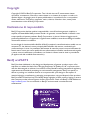 2
2
-
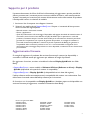 3
3
-
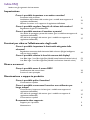 4
4
-
 5
5
-
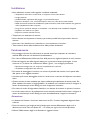 6
6
-
 7
7
-
 8
8
-
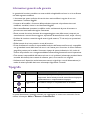 9
9
-
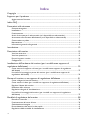 10
10
-
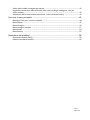 11
11
-
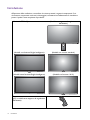 12
12
-
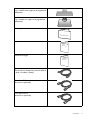 13
13
-
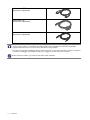 14
14
-
 15
15
-
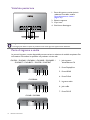 16
16
-
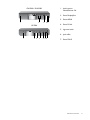 17
17
-
 18
18
-
 19
19
-
 20
20
-
 21
21
-
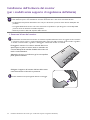 22
22
-
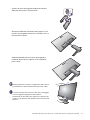 23
23
-
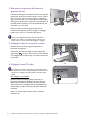 24
24
-
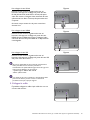 25
25
-
 26
26
-
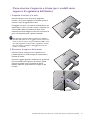 27
27
-
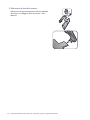 28
28
-
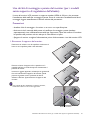 29
29
-
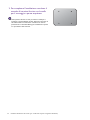 30
30
-
 31
31
-
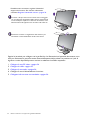 32
32
-
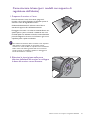 33
33
-
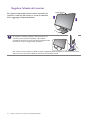 34
34
-
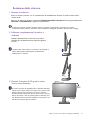 35
35
-
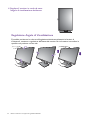 36
36
-
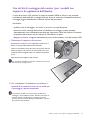 37
37
-
 38
38
-
 39
39
-
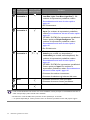 40
40
-
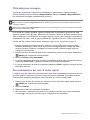 41
41
-
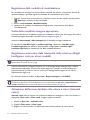 42
42
-
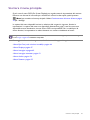 43
43
-
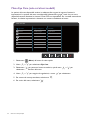 44
44
-
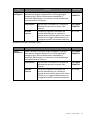 45
45
-
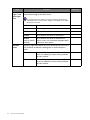 46
46
-
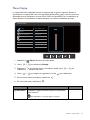 47
47
-
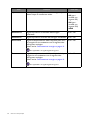 48
48
-
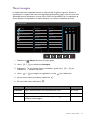 49
49
-
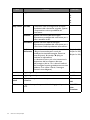 50
50
-
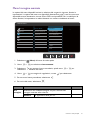 51
51
-
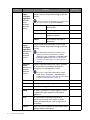 52
52
-
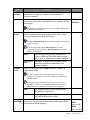 53
53
-
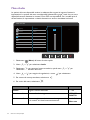 54
54
-
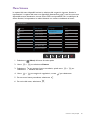 55
55
-
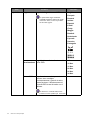 56
56
-
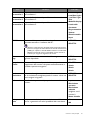 57
57
-
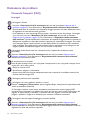 58
58
-
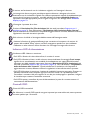 59
59
-
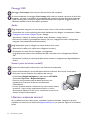 60
60